Εάν χρησιμοποιείτε το Outlook και έχετε παρατηρήσει ότι είναι υπερβολικά αργό ή απλώς έχει σφάλματα, πιθανότατα θα πρέπει να σαρώσετε και να επιδιορθώσετε το αρχείο προσωπικών φακέλων για τυχόν προβλήματα. Είναι κάπως σαν checkdisk για το email σας.
Επιδιόρθωση του αρχείου PST
Για να επιδιορθώσετε το αρχείο PST, θα πρέπει να ανοίξετε το βοηθητικό πρόγραμμα Scanpst.exe που περιλαμβάνεται από προεπιλογή στο Outlook. Το μόνο πρόβλημα είναι ότι δεν υπάρχει συντόμευση σε αυτό, οπότε θα πρέπει να το βρείτε στο φάκελο του Outlook.
Ανοίξτε τον εξερευνητή και, στη συνέχεια, πραγματοποιήστε αναζήτηση στον ακόλουθο φάκελο για το Outlook 2007:
C: \ Program Files \ Microsoft Office \ Office12
Ή ένας από αυτούς τους φακέλους για το Outlook 2003 και νωρίτερα (χάρη στον Mike στα σχόλια):
C: \ Program Files \ Common Files \ System \ Mapi \ 1033
C: \ Program Files \ Common Files \ System \ MSMAPI \ 1033
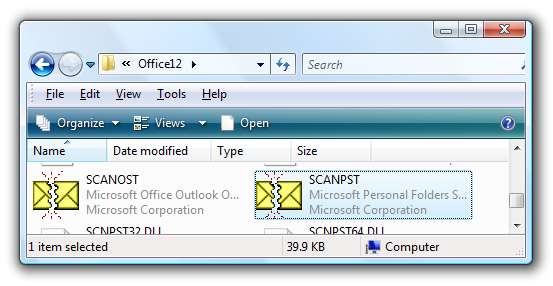
Μόλις ανοίξετε το βοηθητικό πρόγραμμα, θα πρέπει να βρείτε τη θέση του αρχείου PST κάνοντας κλικ στο κουμπί Αναζήτηση. Εάν δεν γνωρίζετε την τοποθεσία, υπάρχουν οδηγίες για τον προσδιορισμό της τοποθεσίας πιο κάτω σε αυτό το άρθρο.
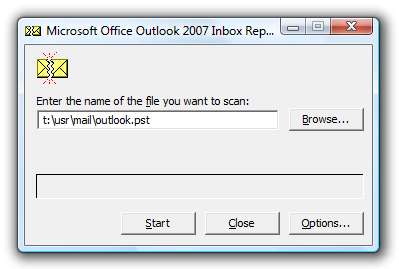
Κάντε κλικ στο κουμπί Έναρξη για να ξεκινήσει η σάρωση…
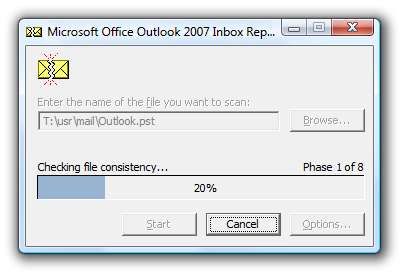
Θα χρειαστεί λίγος χρόνος για τη σάρωση του αρχείου και θα λάβετε μια αναφορά στο τέλος που θα σας ενημερώνει εάν έχετε σφάλματα στο αρχείο.
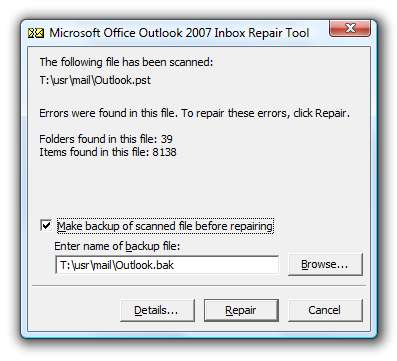
Κάντε κλικ στο κουμπί Επιδιόρθωση και μετά από λίγο θα λάβετε τελικά το μήνυμα "Επισκευή ολοκληρώθηκε"
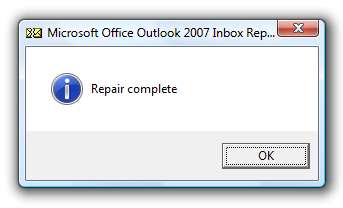
Εάν είστε περίεργοι τι επιδιορθώθηκε πραγματικά κατά τη διάρκεια της διαδικασίας, θα βρείτε ένα αρχείο κειμένου στον ίδιο κατάλογο με το αρχείο PST με το ίδιο όνομα με το αρχείο PST.
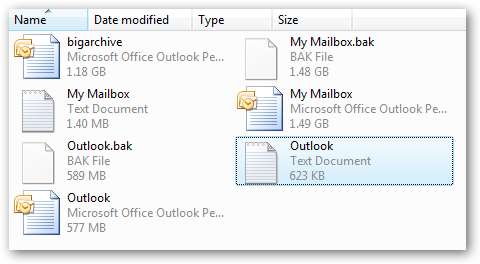
Οι περισσότερες πληροφορίες στο αρχείο είναι αρκετά κρυπτικές… οπότε δεν είμαι σίγουρος ότι η ανάγνωση θα βοηθήσει πολύ.
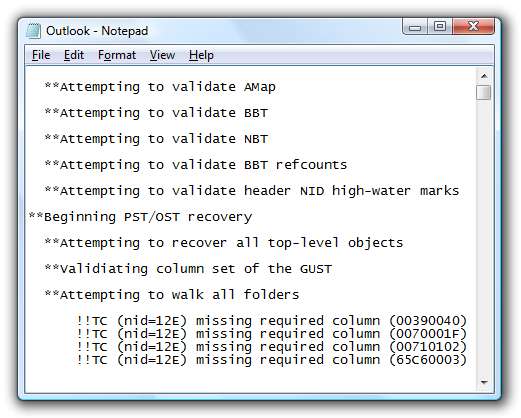
Βρείτε τη θέση του αρχείου PST του Outlook
Εάν έχετε ένα μόνο αρχείο PST που δημιουργείται αυτόματα από το Outlook, υπάρχει μια τυπική τοποθεσία στον κατάλογο προφίλ χρήστη. Ανοίξτε ένα παράθυρο εξερευνητή και, στη συνέχεια, επικολλήστε τα ακόλουθα στη γραμμή διευθύνσεων:
% appdata% \ Microsoft \ Outlook
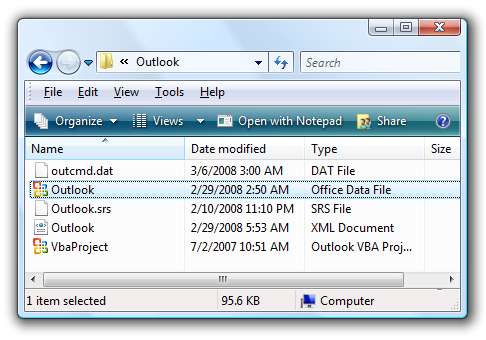
Θα πρέπει να δείτε το αρχείο PST στη λίστα, που συνήθως ονομάζεται Outlook.pst τουλάχιστον στις νεότερες εκδόσεις του Outlook. Εάν έχετε δημιουργήσει ένα νέο αρχείο προσωπικών φακέλων, ενδέχεται να βρίσκεται σε διαφορετική τοποθεσία.
Βρείτε τη θέση του Outlook PST σε μη τυπική τοποθεσία
Μερικές φορές το αρχείο PST θα βρίσκεται σε διαφορετική τοποθεσία, για διάφορους λόγους .. για παράδειγμα, εάν δημιουργήσατε ένα δεύτερο PST, θα σας ζητηθεί να το αποθηκεύσετε κάπου.
Εάν μπορείτε πραγματικά να ανοίξετε το Outlook, κάντε δεξί κλικ στη θέση των προσωπικών σας φακέλων και, στη συνέχεια, επιλέξτε Ιδιότητες.
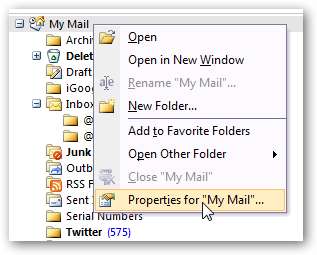
Στην οθόνη ιδιοτήτων, κάντε κλικ στο κουμπί Advanced.
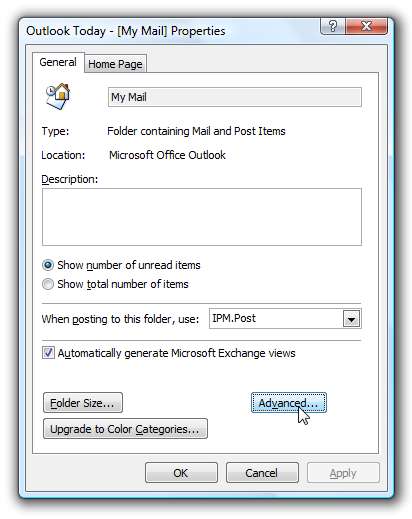
Τώρα θα δείτε τη θέση του αρχείου στο πεδίο Όνομα αρχείου. Ως μπόνους, μπορείτε επίσης να συμπιέσετε τους φακέλους από εδώ (αν και δεν πρέπει να τον συμπιέσετε μέχρι να επισκευαστεί πρώτα)
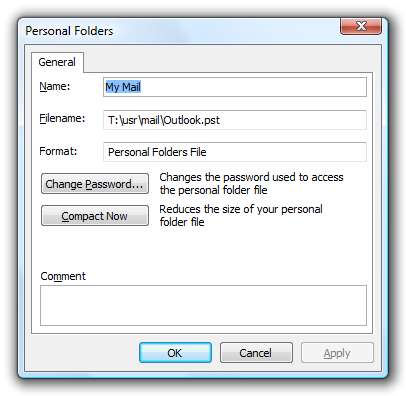
Αξίζει να σαρώσετε το αρχείο PST σας τόσο συχνά, ώστε να μην χάνετε δεδομένα. Φυσικά… θα πρέπει επίσης να δημιουργήσετε αντίγραφα ασφαλείας των αρχείων σας.






